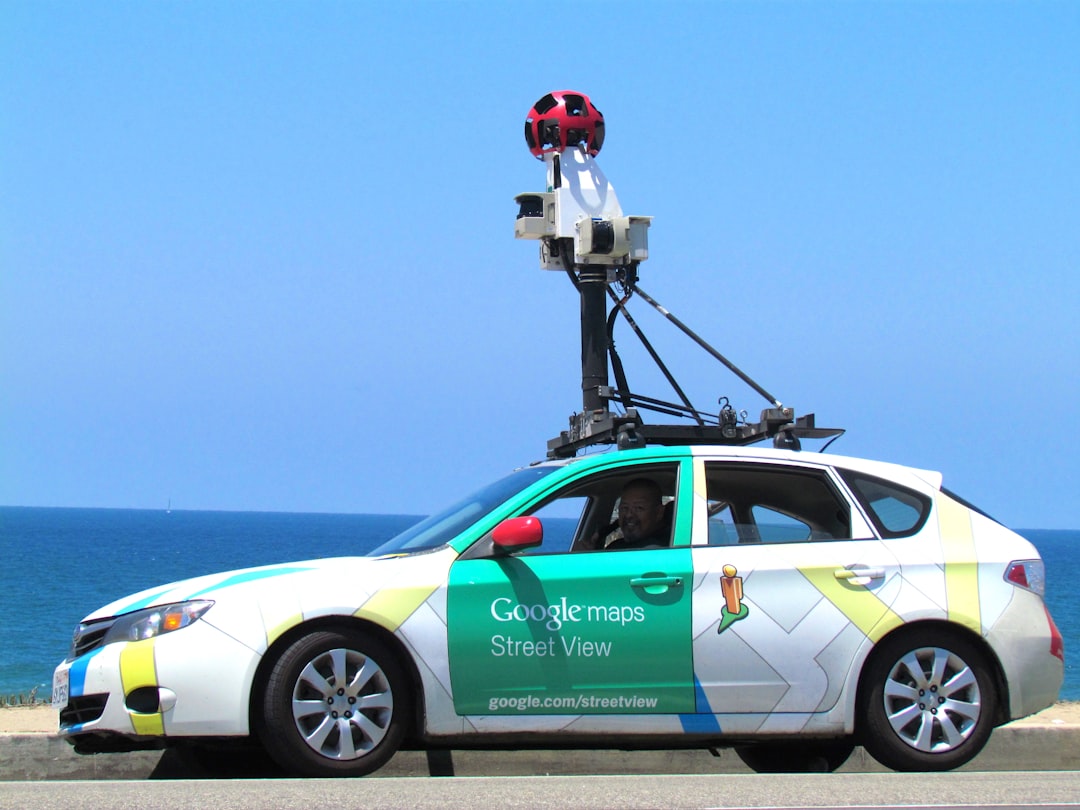在開始閱讀前,先用 AI 自動生成您的網站架構圖?
想建立屬於自己的網站,卻卡在網域和主機設定這關嗎?別擔心!本篇文章將提供詳細的步驟和圖解,幫助您輕鬆搞定:網域與主機設定教學。我們會一步一步地引導您完成設定,即使是完全沒有經驗的新手也能快速上手。就像準備蓋一間房子,網域是您的地址,而主機則是地基,兩者缺一不可。選擇合適的網域和主機,是網站成功的基礎。在開始之前,建議您可以先參考這篇網站製作前評估:不懂網站的業主必看指南,釐清您的網站需求與目標,這能幫助您在後續的選擇上更加明確。
從網域的選擇、註冊,到主機的挑選、設定,以及 DNS 的連結,每個環節都有需要注意的地方。根據我的經驗,初學者最容易遇到的問題是 DNS 設定錯誤,導致網站無法正常連線。因此,文章中會特別針對 DNS 設定進行詳細說明,並提供常見錯誤排除方法。此外,網站的速度和穩定性也至關重要,選擇合適的主機方案,並定期維護,才能確保網站的良好運行。如果您想更深入瞭解網域和主機的相關知識,可以參考這篇網域和主機:技術細節深入剖析。準備好了嗎?讓我們一起踏上網站架設的旅程吧!
【您在尋找WordPress專家嗎】
歡迎聯絡我們 Welcome to contact us
https://wptoolbear.com/go/line-add-friend
這篇文章的實用建議如下(更多細節請繼續往下閱讀)
- 從釐清網站需求開始:在選擇網域和主機之前,先參考網站製作前評估:不懂網站的業主必看指南,明確您的網站目標和功能需求。這能幫助您更有方向地選擇合適的網域名稱和主機方案,避免不必要的浪費。
- 重點掌握DNS設定:DNS設定是網域和主機連結的關鍵。務必仔細檢查A記錄、CNAME記錄、MX記錄等是否正確設定。若遇到網站無法訪問或郵件無法收發等問題,優先檢查DNS設定,並參考網域註冊商或主機提供商的說明文件。
- 定期檢查與維護:網站架設完成後,並非一勞永逸。定期檢查網站的各項設定,確保其正常運作。同時,關注網域和主機:未來發展趨勢,掌握最新的技術動態,持續優化您的網站。
文章目錄
Toggle輕鬆搞定 DNS 設定:網域與主機連結全解析
您已經成功註冊了夢寐以求的網域,也租用了適合您網站的主機空間,接下來的關鍵一步,就是將這兩者緊密連結起來。這個連結的橋樑,就是 DNS(Domain Name System,網域名稱系統)。DNS 看起來很複雜,但其實就像網路世界的電話簿,負責將易於記憶的網域名稱,轉換成電腦可以識別的 IP 位址。簡單來說,當使用者在瀏覽器輸入您的網址時,DNS 伺服器會告訴瀏覽器您的網站主機在哪裡,讓使用者可以順利瀏覽您的網站。因此,正確設定 DNS 是網站能夠正常運作的基礎。
DNS 記錄種類大解密
在設定 DNS 時,您會接觸到各種不同的 DNS 記錄類型。以下列出幾種最常見的記錄類型,讓您對它們的用途有更清楚的瞭解:
- A 記錄(Address Record):這是最基本的 DNS 記錄,用於將網域名稱指向一個 IPv4 位址。例如,您可以將
yourdomain.com指向192.0.2.1。 - AAAA 記錄(IPv6 Address Record):與 A 記錄類似,但用於指向 IPv6 位址。IPv6 是新一代的網際網路協定,提供更多的位址空間。
- CNAME 記錄(Canonical Name Record):CNAME 記錄用於將一個網域名稱指向另一個網域名稱。這通常用於將
www.yourdomain.com指向yourdomain.com,確保使用者無論輸入哪個網址,都能訪問您的網站。 - MX 記錄(Mail Exchange Record):MX 記錄用於指定處理您網域電子郵件的郵件伺服器。如果您使用 Google Workspace 或 Microsoft 365 等郵件服務,就需要正確設定 MX 記錄。
- TXT 記錄(Text Record):TXT 記錄可以用於儲存任何文字資訊。它通常用於驗證網域所有權,或用於設定 SPF(Sender Policy Framework)和 DKIM(DomainKeys Identified Mail)等電子郵件安全協定,以提高電子郵件的送達率。
- NS 記錄(Name Server Record):NS 記錄用於指定負責您網域的 DNS 伺服器。通常,您的網域註冊商或主機提供商會提供這些伺服器。
輕鬆設定 DNS 記錄:逐步教學
設定 DNS 記錄的步驟會根據您的網域註冊商和主機提供商而有所不同。一般來說,您需要登入您的網域註冊商或主機提供商的控制面板,找到 DNS 設定的區域,然後新增、修改或刪除 DNS 記錄。
- 登入您的網域註冊商或主機提供商的控制面板。
- 找到 DNS 設定或網域管理區域。這個區域的名稱可能會因不同的提供商而異,例如 “DNS Zone Editor”、”Advanced DNS Settings” 等。
- 新增、修改或刪除 DNS 記錄。根據您的需求,新增所需的 DNS 記錄類型,並填寫相應的資訊,例如主機名稱、值(IP 位址或網域名稱)、TTL(Time To Live)等。
- 儲存您的變更。
常見 DNS 設定問題與解決方案
在設定 DNS 時,您可能會遇到一些常見的問題。以下列出一些常見問題以及解決方案:
- 網站無法訪問:這可能是因為 A 記錄或 CNAME 記錄設定錯誤,或是 DNS 記錄尚未完全生效。請檢查您的 DNS 記錄是否正確,並耐心等待 DNS 記錄生效。
- 電子郵件無法收發:這可能是因為 MX 記錄設定錯誤。請檢查您的 MX 記錄是否指向正確的郵件伺服器。
- DNS 記錄衝突:如果您同時在網域註冊商和主機提供商處設定 DNS 記錄,可能會發生衝突。建議您只在一個地方管理 DNS 記錄。
透過本節的教學,相信您已經對 DNS 設定有了更深入的瞭解。正確的 DNS 設定是確保您的網站能夠正常運作的關鍵。如果您在設定 DNS 時遇到任何問題,建議您參考您的網域註冊商或主機提供商的說明文件,或尋求他們的技術支援。
輕鬆搞定:主機控制面板上手指南
主機控制面板是管理網站的重要工具,它提供了一個圖形化介面,讓您可以輕鬆地管理網站的各種設定,無需具備專業的程式設計知識。無論您選擇的是共享主機、VPS 還是雲主機,幾乎都會提供某種形式的控制面板,其中最常見的就是 cPanel 和 Plesk。本節將以這兩種控制面板為例,帶您快速上手主機控制面板的操作。
cPanel 上手指南
cPanel 是一款非常流行的主機控制面板,以其友好的使用者介面和強大的功能而聞名。
-
檔案管理:
cPanel 內建檔案管理器,讓您可以直接在網頁上傳、下載、編輯和刪除網站檔案。您也可以使用 FTP 客戶端(如 FileZilla)連接到您的主機空間,進行檔案管理。
-
資料庫設定:
如果您使用 WordPress、Joomla 等 CMS 系統,就需要建立和管理資料庫。cPanel 提供了 MySQL 資料庫管理工具,讓您可以輕鬆建立、刪除和修改資料庫,以及管理資料庫使用者權限。
-
網域管理:
在 cPanel 中,您可以新增子網域、設定網域轉址,以及管理 DNS 記錄。DNS 記錄的設定對於將網域指向您的主機至關重要,請務必小心操作。
-
郵件帳號建立:
cPanel 讓您可以輕鬆建立和管理郵件帳號,設定郵件轉發,以及使用 Webmail 介面收發郵件。如果您需要使用企業郵件,這個功能非常實用。
-
SSL 憑證安裝:
cPanel 整合了 SSL 憑證管理工具,讓您可以輕鬆安裝和管理 SSL 憑證,確保網站的安全性。您可以使用 Let’s Encrypt 等免費 SSL 憑證,也可以購買商業 SSL 憑證。
-
軟體安裝:
cPanel 提供了 Softaculous 等軟體自動安裝工具,讓您可以一鍵安裝 WordPress、Joomla 等常見 CMS 系統,無需手動下載和設定。
Plesk 上手指南
Plesk 是另一款流行的主機控制面板,也提供了豐富的功能和易於使用的介面。
-
檔案管理:
Plesk 內建檔案管理器,讓您可以直接在網頁上傳、下載、編輯和刪除網站檔案。您也可以使用 FTP 客戶端連接到您的主機空間,進行檔案管理。
-
資料庫設定:
Plesk 支援多種資料庫類型,包括 MySQL、MariaDB 等。您可以輕鬆建立、刪除和修改資料庫,以及管理資料庫使用者權限。
-
網域管理:
在 Plesk 中,您可以新增子網域、設定網域轉址,以及管理 DNS 記錄。Plesk 的 DNS 管理介面非常直觀,讓您可以輕鬆設定各種 DNS 記錄。
-
郵件帳號建立:
Plesk 讓您可以輕鬆建立和管理郵件帳號,設定郵件轉發,以及使用 Webmail 介面收發郵件。Plesk 還提供了郵件防垃圾郵件和病毒掃描功能,確保郵件安全。
-
SSL 憑證安裝:
Plesk 整合了 SSL 憑證管理工具,讓您可以輕鬆安裝和管理 SSL 憑證,確保網站的安全性。您可以使用 Let’s Encrypt 等免費 SSL 憑證,也可以購買商業 SSL 憑證。
-
應用程式安裝:
Plesk 提供了應用程式目錄,讓您可以一鍵安裝 WordPress、Joomla 等常見 CMS 系統,以及各種網站應用程式。
其他控制面板
除了 cPanel 和 Plesk 之外,還有一些其他的主機控制面板,例如 DirectAdmin、Webmin 等。這些控制面板的功能和操作方式大同小異,您可以根據自己的需求選擇適合的控制面板。
重點提示: 無論您使用哪種主機控制面板,都應該仔細閱讀官方文件,瞭解各項功能的用途和操作方法。如果您遇到任何問題,可以參考主機商提供的技術支援,或者在網路上搜尋相關資訊。例如 Bluehost, DreamHost 等主機商,都有提供cPanel介面.
輕鬆搞定:網域與主機設定教學. Photos provided by unsplash
輕鬆搞定:網域與主機設定教學:網站安全第一步!
網站安全是架設網站時不可忽略的重要環節。在這個網路威脅日益嚴峻的時代,採取適當的安全措施,能有效保護您的網站免受駭客攻擊、資料洩露等風險。本段將介紹一些基礎但重要的網站安全設定,幫助您建立一個更安全的網站環境。
1. 安裝 SSL 憑證,啟用 HTTPS
SSL(Secure Sockets Layer)憑證是網站安全的基石。它能加密瀏覽器和伺服器之間傳輸的數據,防止數據在傳輸過程中被竊取或篡改。啟用 HTTPS(Hypertext Transfer Protocol Secure)後,網站的網址會從 HTTP 變成 HTTPS,瀏覽器網址列也會顯示一個鎖頭圖示,這表示網站連線是安全的。
如何取得 SSL 憑證:
- 免費 SSL 憑證:
- Let’s Encrypt:一個免費、自動化、開放的憑證授權機構。許多主機商都提供 Let’s Encrypt 的一鍵安裝服務.
- ZeroSSL:提供免費和付費的 SSL 憑證方案.
- Cloudflare:除了 CDN 服務,也提供免費 SSL 憑證.
- 付費 SSL 憑證:
如果您需要更進階的功能或更長的有效期,可以考慮購買付費 SSL 憑證。
免費SSL與付費SSL的主要差異:
- 成本: 免費 SSL 不需費用,付費 SSL 則依憑證類型和保證等級而有價格差異。
- 驗證類型: 免費 SSL 通常僅提供基本的域名驗證(DV),付費 SSL 則可能提供企業驗證(OV)或延伸驗證(EV),後者會在瀏覽器網址列顯示公司名稱,增加訪客信任度。
- 客戶支援: 付費 SSL 通常提供專業客服支援,免費 SSL 則可能僅有社群協助。
安裝 SSL 憑證的步驟:
- 登入您的主機控制面板(如 cPanel、Plesk)。
- 尋找 SSL/TLS 管理工具。
- 選擇 “產生新的憑證” 或 “匯入憑證”。
- 按照指示完成憑證申請和安裝。
- 確認網站已正確啟用 HTTPS。
2. 定期更新網站程式和外掛
網站程式和外掛的更新通常包含安全修補程式,能修補已知的安全漏洞。請務必定期更新您的網站程式(如 WordPress、Joomla)和所有外掛,以確保網站安全。
如何更新 WordPress 程式和外掛:
- 登入 WordPress 後台。
- 在 “儀錶板” -> “更新” 中查看是否有可用的更新。
- 點擊 “立即更新” 按鈕,更新程式和外掛。
3. 使用強密碼並定期更換
使用強度高的密碼,能有效防止駭客透過暴力破解等方式入侵您的網站。建議使用包含大小寫字母、數字和符號的複雜密碼,並定期更換。
設定強密碼的技巧:
- 密碼長度至少 12 個字元。
- 包含大小寫字母、數字和符號。
- 避免使用容易猜測的單字、生日或電話號碼。
- 使用密碼管理器產生和儲存密碼。
4. 安裝網站防火牆(WAF)
網站防火牆(Web Application Firewall,WAF)能有效過濾惡意流量,阻擋常見的網路攻擊,如 SQL 注入、跨站腳本攻擊(XSS)等。
WAF 的運作方式:
- WAF 位於網站伺服器和使用者之間。
- WAF 檢查所有傳入的 HTTP 請求。
- WAF 根據預先設定的規則,判斷請求是否為惡意。
- 若請求被判斷為惡意,WAF 將阻擋該請求。
5. 定期備份網站資料
定期備份網站資料,能在網站遭受攻擊或發生意外時,快速還原網站。建議採用 3-2-1 備份原則:至少製作三份備份,儲存在兩種不同的儲存媒體上,並將一份備份儲存在異地。
備份網站資料的方法:
- 使用主機商提供的備份工具。
- 安裝 WordPress 備份外掛(如 UpdraftPlus、BackupBuddy)。
- 手動備份網站檔案和資料庫。
6. 防範常見的網路攻擊
瞭解常見的網路攻擊類型,有助於採取更有效的防禦措施。
常見的網路攻擊類型:
- 跨站腳本攻擊(XSS): 駭客將惡意程式碼注入到網站中,當使用者瀏覽該網頁時,惡意程式碼會被執行,竊取使用者資料或進行其他惡意行為。
- SQL 注入攻擊: 駭客在網站的輸入欄位中插入惡意 SQL 代碼,竊取或竄改資料庫中的資料。
- 分散式阻斷服務攻擊(DDoS): 駭客利用大量殭屍電腦,同時向目標伺服器發送大量請求,導致伺服器癱瘓,無法提供正常服務。
- 暴力破解攻擊: 駭客嘗試使用各種可能的密碼組合,破解網站的帳戶密碼.
7. 選擇安全的主機商
網站主機的安全防護至關重要,因此在選擇主機商時,需要考慮其提供的安全措施,例如:
- 防火牆: 確認主機商是否有防火牆規劃以及如何建置
- 備份與備援: 瞭解是否有做到備份或備援、備份機制如何規劃、以及還原所需時間
- 系統安全: 確保主機商對於Port開放與版本升級有規範,並且能即時修復主機系統漏洞
透過以上步驟,您可以為您的網站建立更完善的安全防護,降低遭受網路攻擊的風險。記住,網站安全是一個持續的過程,需要定期檢查和更新安全設定,才能確保網站的安全無虞.
網站安全設定 安全措施 描述 詳細說明 1. 安裝 SSL 憑證,啟用 HTTPS 加密網站數據傳輸,防止數據被竊取或篡改 . - 如何取得 SSL 憑證:
- 免費 SSL 憑證:
- Let’s Encrypt:免費、自動化、開放的憑證授權機構,許多主機商提供一鍵安裝服務.
- ZeroSSL:提供免費和付費的 SSL 憑證方案.
- Cloudflare:除了 CDN 服務,也提供免費 SSL 憑證.
- 付費 SSL 憑證:如果您需要更進階的功能或更長的有效期,可以考慮購買付費 SSL 憑證.
- 免費SSL與付費SSL的主要差異:
- 成本: 免費 SSL 不需費用,付費 SSL 則依憑證類型和保證等級而有價格差異.
- 驗證類型: 免費 SSL 通常僅提供基本的域名驗證(DV),付費 SSL 則可能提供企業驗證(OV)或延伸驗證(EV),後者會在瀏覽器網址列顯示公司名稱,增加訪客信任度.
- 客戶支援: 付費 SSL 通常提供專業客服支援,免費 SSL 則可能僅有社群協助.
- 安裝 SSL 憑證的步驟:
- 登入您的主機控制面板(如 cPanel、Plesk).
- 尋找 SSL/TLS 管理工具.
- 選擇 “產生新的憑證” 或 “匯入憑證”.
- 按照指示完成憑證申請和安裝.
- 確認網站已正確啟用 HTTPS.
2. 定期更新網站程式和外掛 修補已知的安全漏洞,確保網站安全 . - 網站程式和外掛的更新通常包含安全修補程式,能修補已知的安全漏洞 .
如何更新 WordPress 程式和外掛:
- 登入 WordPress 後台.
- 在 “儀錶板” -> “更新” 中查看是否有可用的更新.
- 點擊 “立即更新” 按鈕,更新程式和外掛.
3. 使用強密碼並定期更換 防止駭客透過暴力破解等方式入侵網站 . - 使用強度高的密碼,能有效防止駭客透過暴力破解等方式入侵您的網站 .
設定強密碼的技巧:
- 密碼長度至少 12 個字元.
- 包含大小寫字母、數字和符號.
- 避免使用容易猜測的單字、生日或電話號碼.
- 使用密碼管理器產生和儲存密碼.
4. 安裝網站防火牆(WAF) 過濾惡意流量,阻擋常見的網路攻擊 . - 網站防火牆(Web Application Firewall,WAF)能有效過濾惡意流量,阻擋常見的網路攻擊,如 SQL 注入、跨站腳本攻擊(XSS)等 .
WAF 的運作方式:
- WAF 位於網站伺服器和使用者之間.
- WAF 檢查所有傳入的 HTTP 請求.
- WAF 根據預先設定的規則,判斷請求是否為惡意.
- 若請求被判斷為惡意,WAF 將阻擋該請求.
5. 定期備份網站資料 在網站遭受攻擊或發生意外時,快速還原網站 . - 定期備份網站資料,能在網站遭受攻擊或發生意外時,快速還原網站 .
- 建議採用 3-2-1 備份原則:至少製作三份備份,儲存在兩種不同的儲存媒體上,並將一份備份儲存在異地 .
備份網站資料的方法:
- 使用主機商提供的備份工具.
- 安裝 WordPress 備份外掛(如 UpdraftPlus、BackupBuddy).
- 手動備份網站檔案和資料庫.
6. 防範常見的網路攻擊 瞭解常見的網路攻擊類型,有助於採取更有效的防禦措施 . - 瞭解常見的網路攻擊類型,有助於採取更有效的防禦措施 .
常見的網路攻擊類型:
- 跨站腳本攻擊(XSS): 駭客將惡意程式碼注入到網站中,當使用者瀏覽該網頁時,惡意程式碼會被執行,竊取使用者資料或進行其他惡意行為 .
- SQL 注入攻擊: 駭客在網站的輸入欄位中插入惡意 SQL 代碼,竊取或竄改資料庫中的資料 .
- 分散式阻斷服務攻擊(DDoS): 駭客利用大量殭屍電腦,同時向目標伺服器發送大量請求,導致伺服器癱瘓,無法提供正常服務 .
- 暴力破解攻擊: 駭客嘗試使用各種可能的密碼組合,破解網站的帳戶密碼 .
7. 選擇安全的主機商 網站主機的安全防護至關重要 . 網站主機的安全防護至關重要,因此在選擇主機商時,需要考慮其提供的安全措施 ,例如: - 防火牆: 確認主機商是否有防火牆規劃以及如何建置
- 備份與備援: 瞭解是否有做到備份或備援、備份機制如何規劃、以及還原所需時間
- 系統安全: 確保主機商對於Port開放與版本升級有規範,並且能即時修復主機系統漏洞
輕鬆搞定:網站速度優化必看!
網站速度對於使用者體驗和 SEO 排名至關重要。如果你的網站載入速度過慢,訪客可能會失去耐心並離開,導致跳出率升高,進而影響網站在搜尋引擎上的排名。因此,網站速度優化是網站架設過程中不可或缺的一環。
網站速度的重要性
- 使用者體驗:快速的網站載入速度能提升使用者體驗,讓訪客更願意瀏覽網站內容,並與網站互動。
- SEO 排名:Google 等搜尋引擎會將網站速度納入排名因素,速度較快的網站更容易獲得較高的排名。
- 轉換率:研究顯示,網站載入時間越長,轉換率(例如:商品購買、表單填寫)越低。優化網站速度有助於提高轉換率。
網站速度測試工具
在進行網站速度優化之前,首先需要了解網站目前的載入速度。
網站速度優化技巧
圖片優化
- 選擇合適的圖片格式:根據圖片的類型選擇合適的格式,例如 JPEG 適合照片,PNG 適合圖示.
- 壓縮圖片:使用圖片壓縮工具(例如:TinyPNG、Compressor.io、Squoosh)壓縮圖片檔案大小,減少檔案大小.
- 調整圖片尺寸:根據網站佈局調整圖片尺寸,避免使用過大的圖片.
- 使用 WebP 格式:WebP 是一種現代圖片格式,可在保持圖片品質的前提下,提供更小的檔案大小.
- 使用 CDN :使用內容分發網路(CDN)來加速靜態資源的載入,CDN 可以將資源分發到全球各地的伺服器,縮短用戶與伺服器之間的距離。
啟用瀏覽器快取
- 設定快取策略:利用瀏覽器快取機制,讓使用者在重複訪問時不必重新下載靜態資源。這可以通過設置合適的 HTTP 標頭來實現。
- 網站快取外掛:WordPress本身沒有快取功能,因此需要下載外掛來獲得快取技術,快取外掛會將網站頁面的HTML內容儲存在快取內,好減少動態生成頁面的次數. 常見的快取外掛有WP Rocket、WP Fastest Cache、WP Optimize。
精簡程式碼
- 壓縮和最小化程式碼:使用工具壓縮和最小化 CSS 和 JavaScript 檔案,以減少檔案大小.
- 移除未使用的程式碼:定期檢查並清理未使用的 CSS 和 JavaScript,以減少文件大小和請求數量.
- 避免過度依賴外部指令碼:僅使用必要的外部資源,並定期檢查其性能影響.
其他優化技巧
- 啟用 Gzip 壓縮:啟用 Gzip 壓縮可以有效地壓縮網站上的檔案大小(包括 HTML、CSS、JavaScript),進而優化網站速度.
- 優化資料庫:定期清理和優化資料庫,可以提高網站的整體效能.
- 選擇優質的主機:選擇適合網站需求的主機方案,並確保主機的伺服器配置足夠.
- 減少 HTTP 請求:合併 CSS 和 JavaScript 檔案,減少 HTTP 請求數量.
- 確保瀏覽器能夠優先載入網站上半部畫面:確保網站程式碼的編寫會優先載入網站上半部,也就是無需滾動卷軸就能看到的畫面.
網站速度優化是一個持續的過程,需要定期監控和調整策略。透過上述方法,不僅能提升網站效能,還能改善使用者體驗,提高訪問量和轉換率。每一個小改動都可能對整體性能產生顯著影響,因此持續關注細節至關重要.
輕鬆搞定:網域與主機設定教學結論
恭喜您! 透過本篇「輕鬆搞定:網域與主機設定教學 – 網站架設新手全攻略!」的詳細說明,相信您已經掌握了網域與主機設定的各個環節。從 DNS 設定、主機控制面板的操作,到網站安全防護與速度優化,每一個步驟都至關重要。網站架設不再是遙不可及的技術挑戰,而是任何人都能輕鬆搞定的任務。猶豫要選擇哪個主機嗎?可以參考網域和主機:技術細節深入剖析,更深入的瞭解主機的技術細節。
網站的成功不只仰賴於精美的設計和豐富的內容,更需要穩固的基礎建設和持續的維護。請務必定期檢查網站的各項設定,確保其正常運作。如果您想更深入瞭解網域和主機的未來趨勢,可以參考網域和主機:未來發展趨勢,掌握最新的技術動態。切記,網站的建立是一個持續學習和優化的過程,祝您在網站架設的道路上一切順利!
準備好打造屬於您的網站了嗎?
【您在尋找WordPress專家嗎】
歡迎聯絡我們 Welcome to contact us
https://wptoolbear.com/go/line-add-friend輕鬆搞定:網域與主機設定教學 常見問題快速FAQ
Q1: 什麼是 DNS?為什麼設定 DNS 很重要?
DNS(Domain Name System,網域名稱系統)就像網路世界的電話簿,負責將易於記憶的網域名稱(例如 yourdomain.com)轉換成電腦可以識別的 IP 位址。當使用者在瀏覽器輸入您的網址時,DNS 伺服器會告訴瀏覽器您的網站主機在哪裡,讓使用者可以順利瀏覽您的網站。因此,正確設定 DNS 是網站能夠正常運作的基礎。如果 DNS 設定錯誤,可能導致網站無法訪問或電子郵件無法收發。
Q2: 主機控制面板是什麼?它有哪些主要功能?
主機控制面板是管理網站的重要工具,它提供了一個圖形化介面,讓您可以輕鬆地管理網站的各種設定,無需具備專業的程式設計知識。常見的主機控制面板包括 cPanel 和 Plesk。主要功能包括:檔案管理(上傳、下載、編輯和刪除網站檔案)、資料庫設定(建立、刪除和修改資料庫)、網域管理(新增子網域、設定網域轉址,以及管理 DNS 記錄)、郵件帳號建立、SSL 憑證安裝,以及 軟體安裝(一鍵安裝 WordPress、Joomla 等 CMS 系統)。
Q3: 網站速度為什麼重要?有哪些優化網站速度的方法?
網站速度對於使用者體驗和 SEO 排名至關重要。快速的網站載入速度能提升使用者體驗,讓訪客更願意瀏覽網站內容,並與網站互動。Google 等搜尋引擎也會將網站速度納入排名因素,速度較快的網站更容易獲得較高的排名。常見的網站速度優化方法包括:圖片優化(選擇合適的圖片格式、壓縮圖片、調整圖片尺寸、使用 WebP 格式、使用 CDN)、啟用瀏覽器快取、精簡程式碼(壓縮和最小化 CSS 和 JavaScript 檔案、移除未使用的程式碼)、啟用 Gzip 壓縮、優化資料庫,以及選擇優質的主機。